Упутство за промјену датотечног система на УСБ флеш диску
Да ли знате да врста датотечног система утиче на могућности вашег флеш диска? Дакле, под ФАТ32 максимална величина фајла може бити 4 ГБ, док само НТФС датотеке имају већу величину. И ако флеш диск има формат ЕКСТ-2, онда то неће радити у Виндовс-у. Због тога, неки корисници имају питања о промени датотечног система на УСБ флеш диску.
Садржај
Како промијенити фајл систем на флеш диск
Ово се може урадити на неколико једноставних начина. Неке од њих се састоје у коришћењу стандардних алата оперативних система, а за коришћење других потребно је да преузмете додатни софтвер. Али о свему је у реду.
Метод 1: ХП УСБ Стораге Стораге Формат
Овај услужни програм је једноставан за коришћење и помаже у случајевима када нормално обликовање помоћу оперативног система Виндовс не функционише због хабања флеш диска.
Пре коришћења услужног програма, обавезно чувајте потребне информације са флеш диска на други уређај. А онда урадите ово:
- Инсталирајте услужни програм ХП УСБ Стораге Стораге Формат .
- Повежите свој уређај са УСБ конектором на рачунару.
- Покрените програм.
- У главном прозору у пољу "Уређај" проверите исправност приказа вашег флеш диска. Будите пажљиви, а ако имате више УСБ уређаја повезаних, немојте погрешити. Изаберите жељени тип датотечног система у пољу "Филе Систем" : "НТФС" или "ФАТ / ФАТ32" .
- Означите поље поред линије "Куицк Формат" за брзо форматирање.
- Кликните на дугме "Старт" .
- Појавиће се прозор са упозорењем о уништавању података на покретном погону.
- У прозору који се појави, кликните на "Да". Сачекајте да се форматирање заврши.
- Затвори све прозоре након што је овај процес завршен.
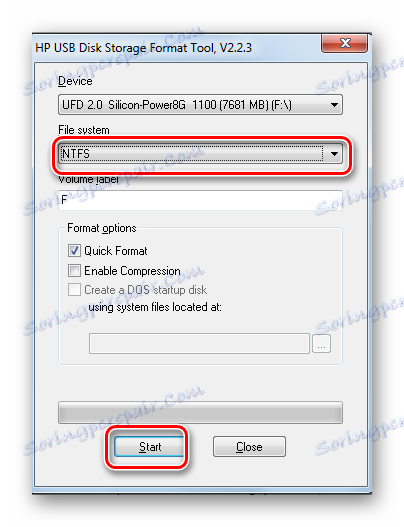
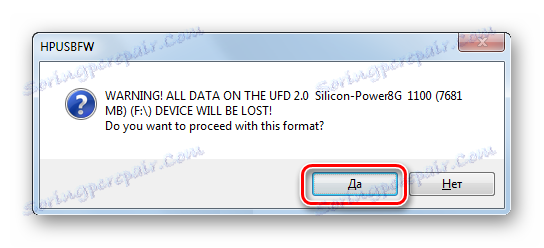
Прочитајте такође: Провера стварне брзине флеш диска
Метод 2: Стандардно обликовање
Пре него што извршите било какве операције, урадите једноставну акцију: ако диск садржи потребне информације, онда га копирајте на други медијум. Затим урадите следеће:
- Отворите фасциклу "Рачунар" , кликните десним тастером миша на слику УСБ флеш диска.
- У менију који се отвори, изаберите опцију "Формат" .
- Отвара се прозор формата. Попуните потребна поља:
- "Филе систем" - подразумевано је наведен систем датотека "ФАТ32" , промените га до жељеног;
- "Величина кластера" - вредност се аутоматски подешава, али можете га променити ако желите;
- "Враћање подразумеваних поставки" - омогућава ресетовање постављених вредности;
- "Ознака јачине звука" - симболички назив флеш диска, није неопходно подешавање;
- "Брзо чишћење садржаја" - намењен је брзом форматирању, препоручује се коришћење овог режима приликом форматирања преносивог медија капацитета више од 16 ГБ.
- Кликните на дугме "Старт" .
- Отвориће се прозор са упозорењем о уништавању података на УСБ флеш диску. Пошто су жељене датотеке сачуване, кликните на "ОК" .
- Сачекајте док се форматирање не заврши. Као резултат, појавит ће се прозор са обавештењем о завршетку.
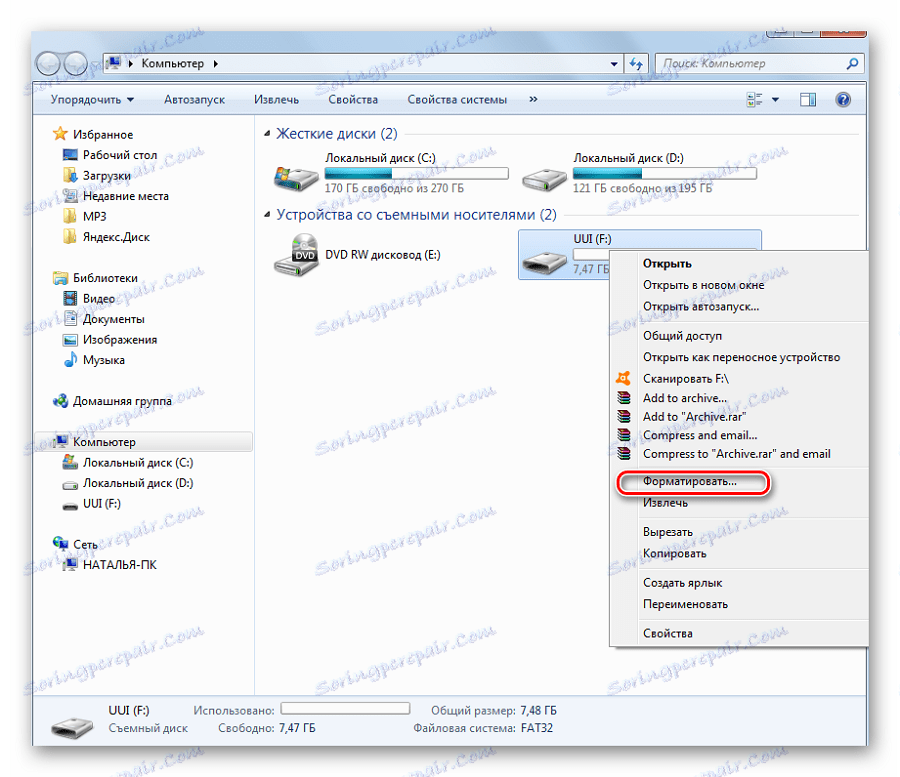
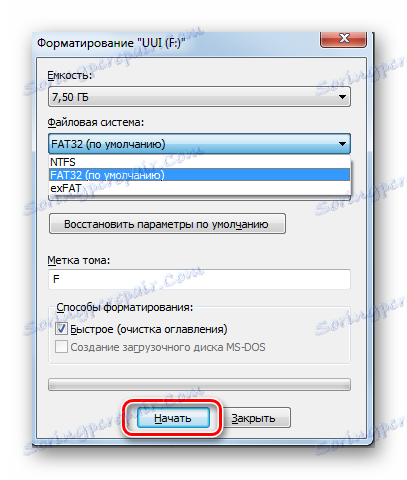
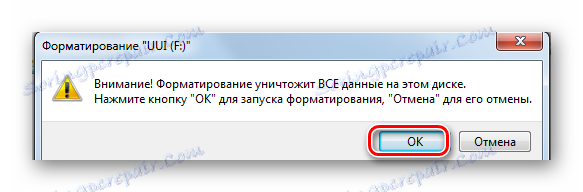
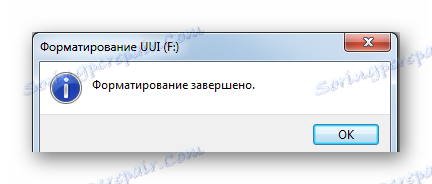
То је све, процес формирања, а самим тим и промјена датотечног система, је готово!
Прочитајте такође: Како снимати музику на УСБ флеш диск како би га читао радио касетофон
Метод 3: Утилити за претварање
Овај услужни програм дозвољава вам да поправите врсту датотечног система на УСБ медију без уништавања информација. Укључен је у оперативни систем Виндовс и позива се преко командне линије.
- Притисните комбинацију тастера "Вин" + "Р" .
- Упишите команду цмд .
- У конзоли која се појављује упишите
convert F: /fs:ntfs, где јеFслово вашег диска, аfs:ntfsје параметар који указује да ћемо конвертовати у НТФС датотечни систем. - По завршетку, појавиће се порука "Завршена конверзија" .
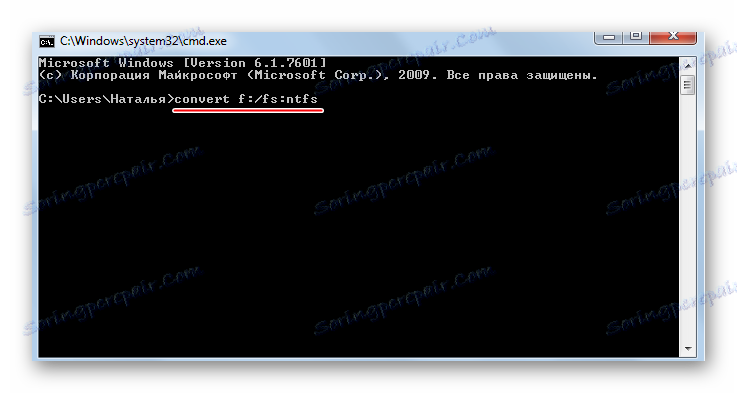
Као резултат, добијете УСБ флеш диск са новим системом датотека.
Ако вам треба обрнути процес: промените систем датотека са НТФС-а на ФАТ32, тада морате укуцати ово у командној линији:
convert g: /fs:ntfs /nosecurity /x
Постоје неке функције када радите са овим методом. Говоримо о:
- Препоручује се да проверите погон за грешке пре конверзије. Ово је неопходно да бисте избегли грешке СРЦ-а приликом покретања корисничког програма.
- Да бисте претворили, потребан вам је слободан простор на флеш диску, иначе ће се процес зауставити и порука "... недовољан простор на диску за конверзију Неуспела конверзија Ф: није претворена у НТФС" .
- Ако постоје апликације на флеш диску које захтевају регистрацију, највероватније ће регистрација бити изгубљена.
Када се претвара из НТФС-а на ФАТ32, дефрагментација ће бити дуготрајна.
Након што сте радили у датотечним системима, лако их можете променити на УСБ флеш диск. А проблеми када корисник не може да преузме филм у ХД квалитету или стари уређај не подржава формат савременог УСБ медија. Сретно у свом послу!